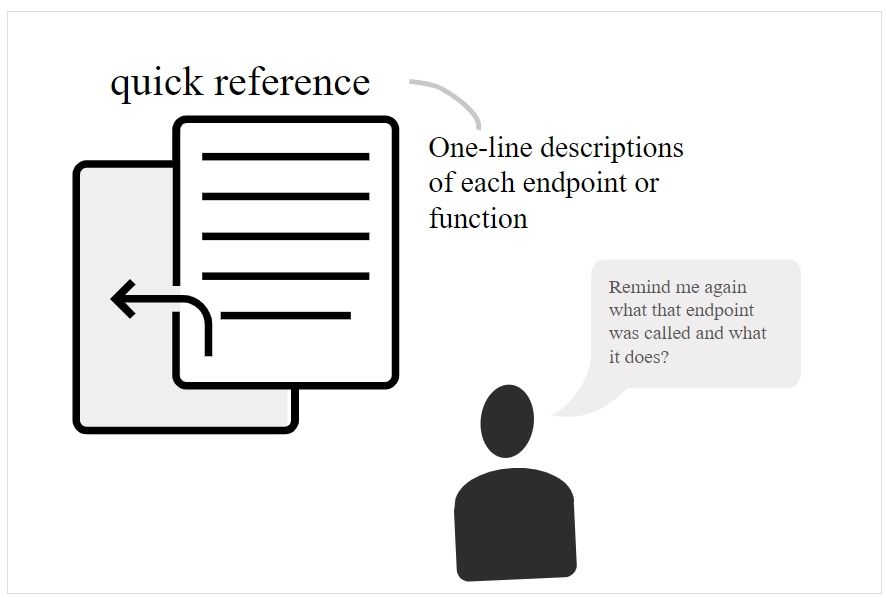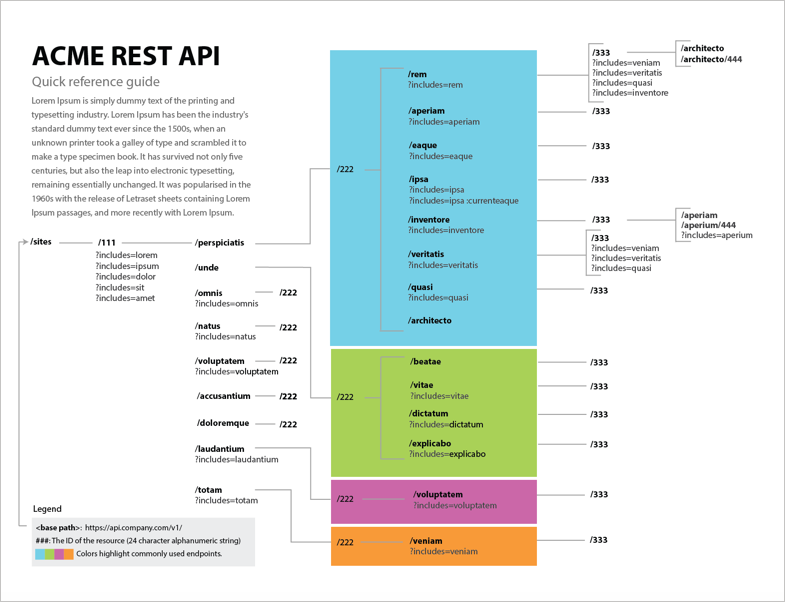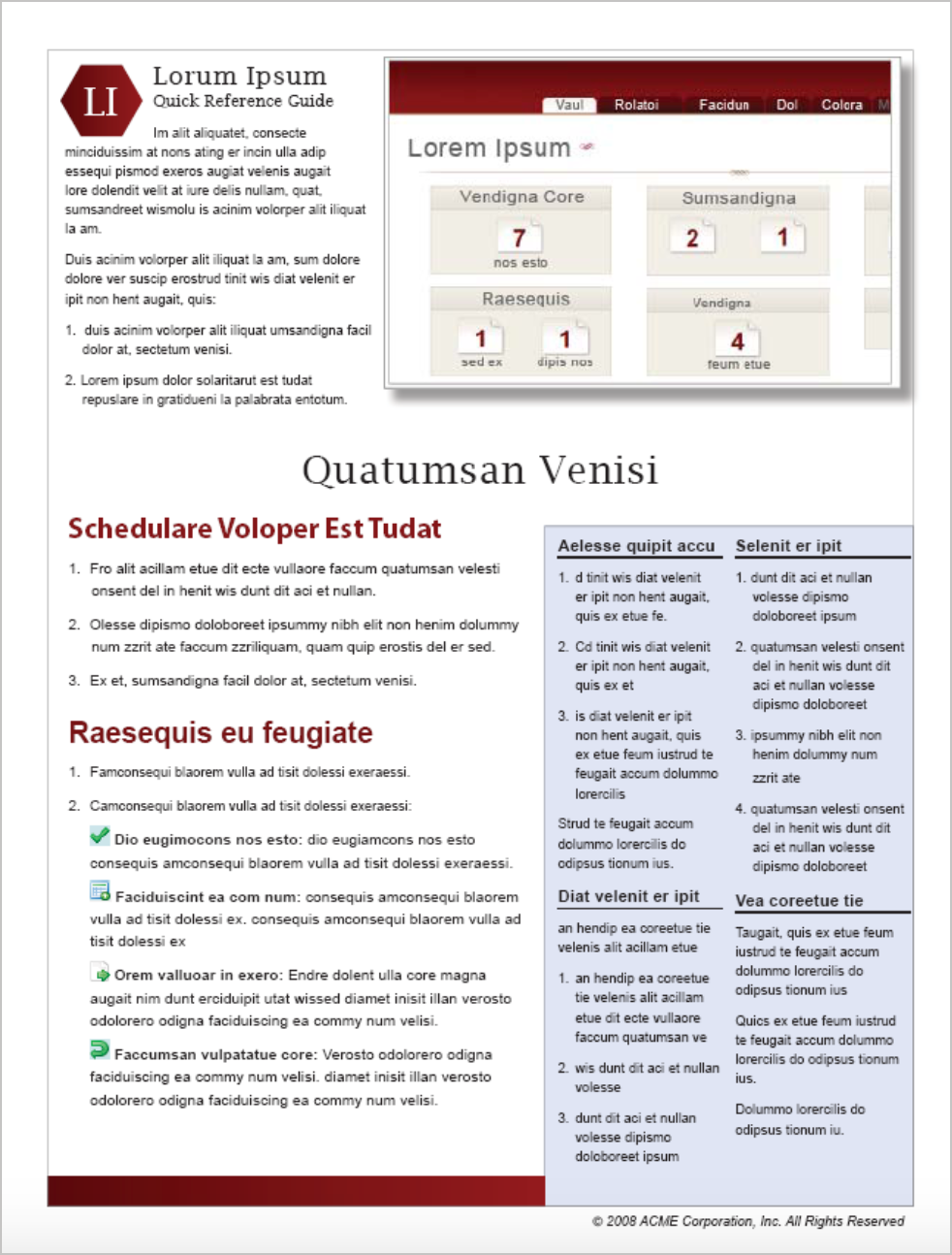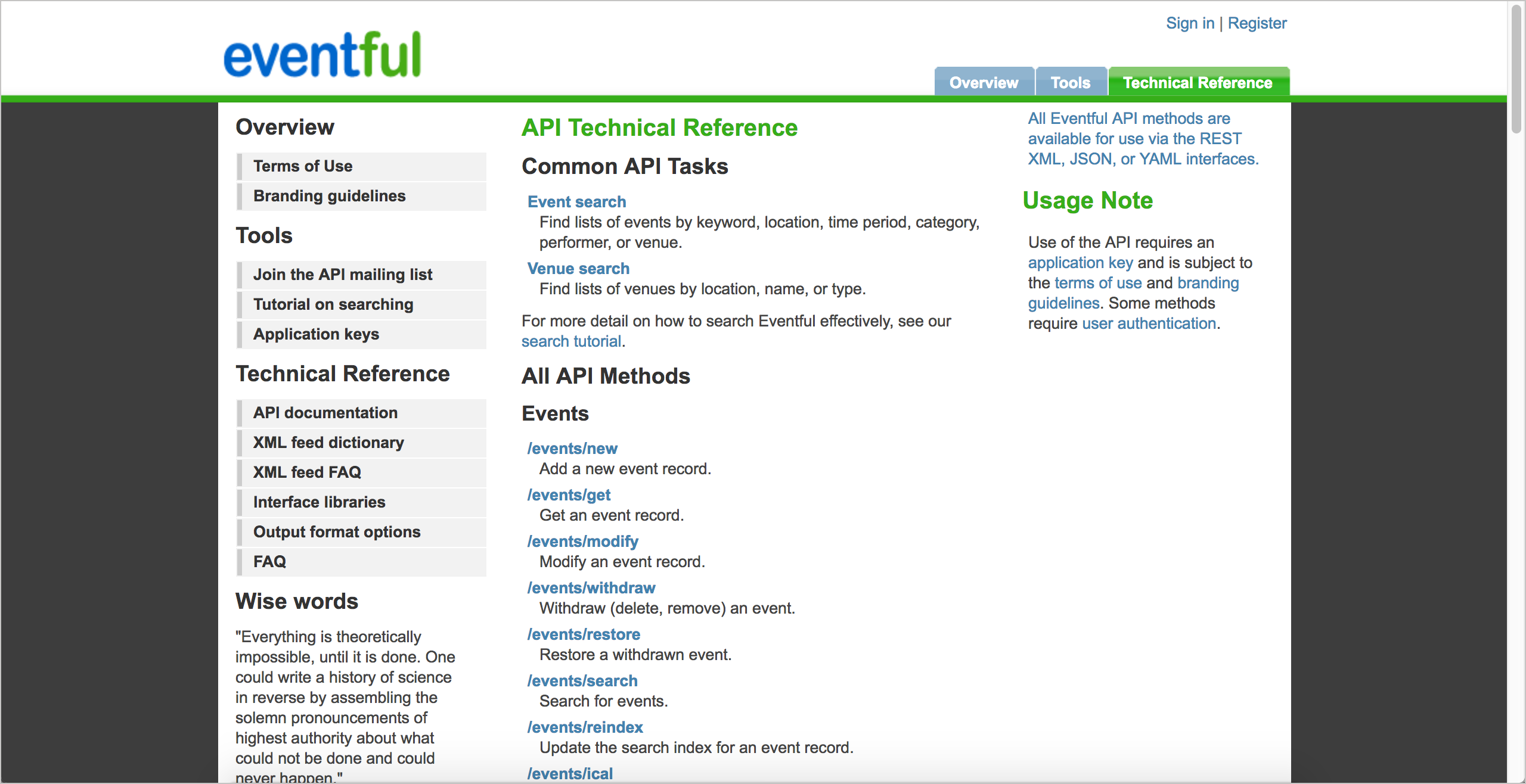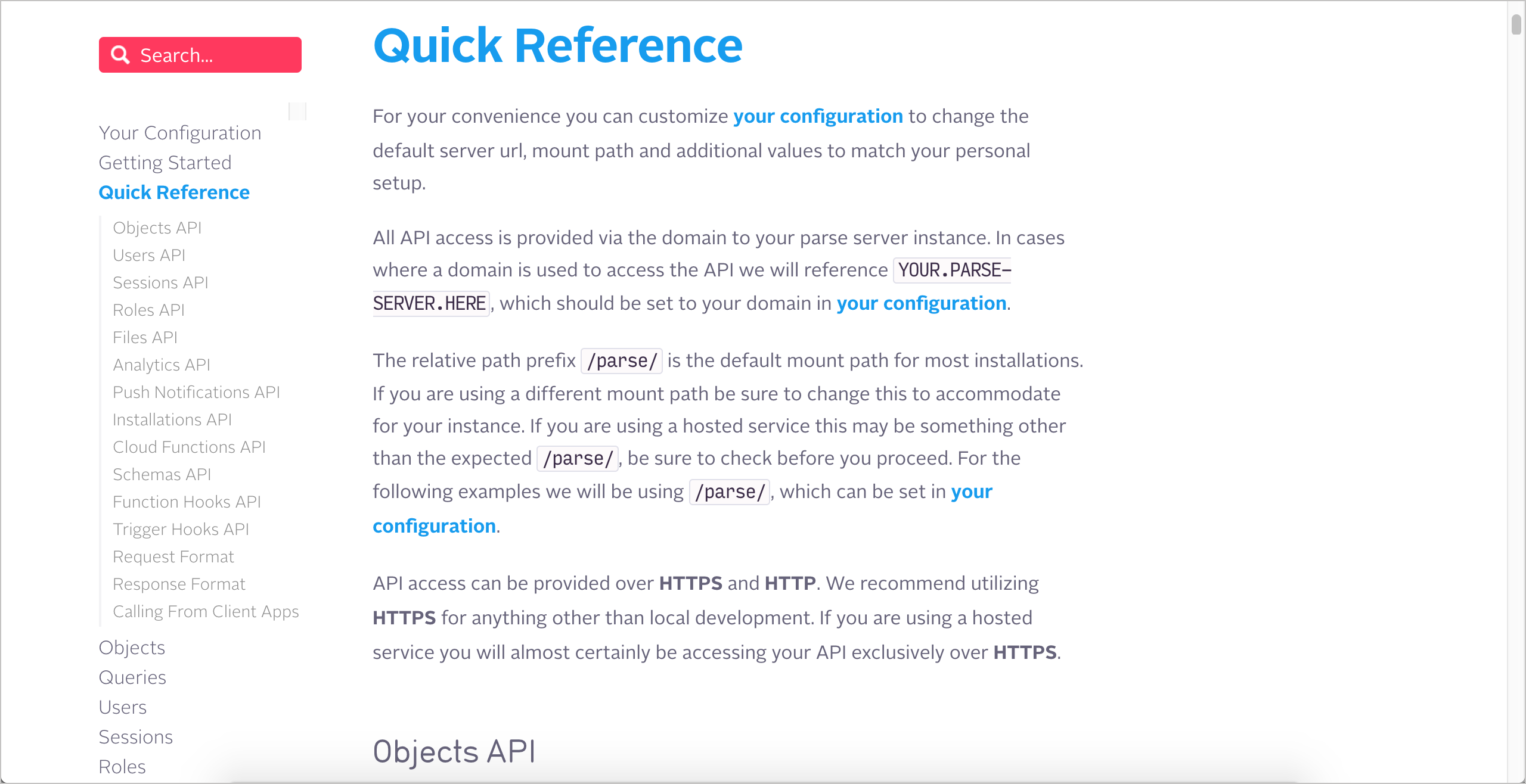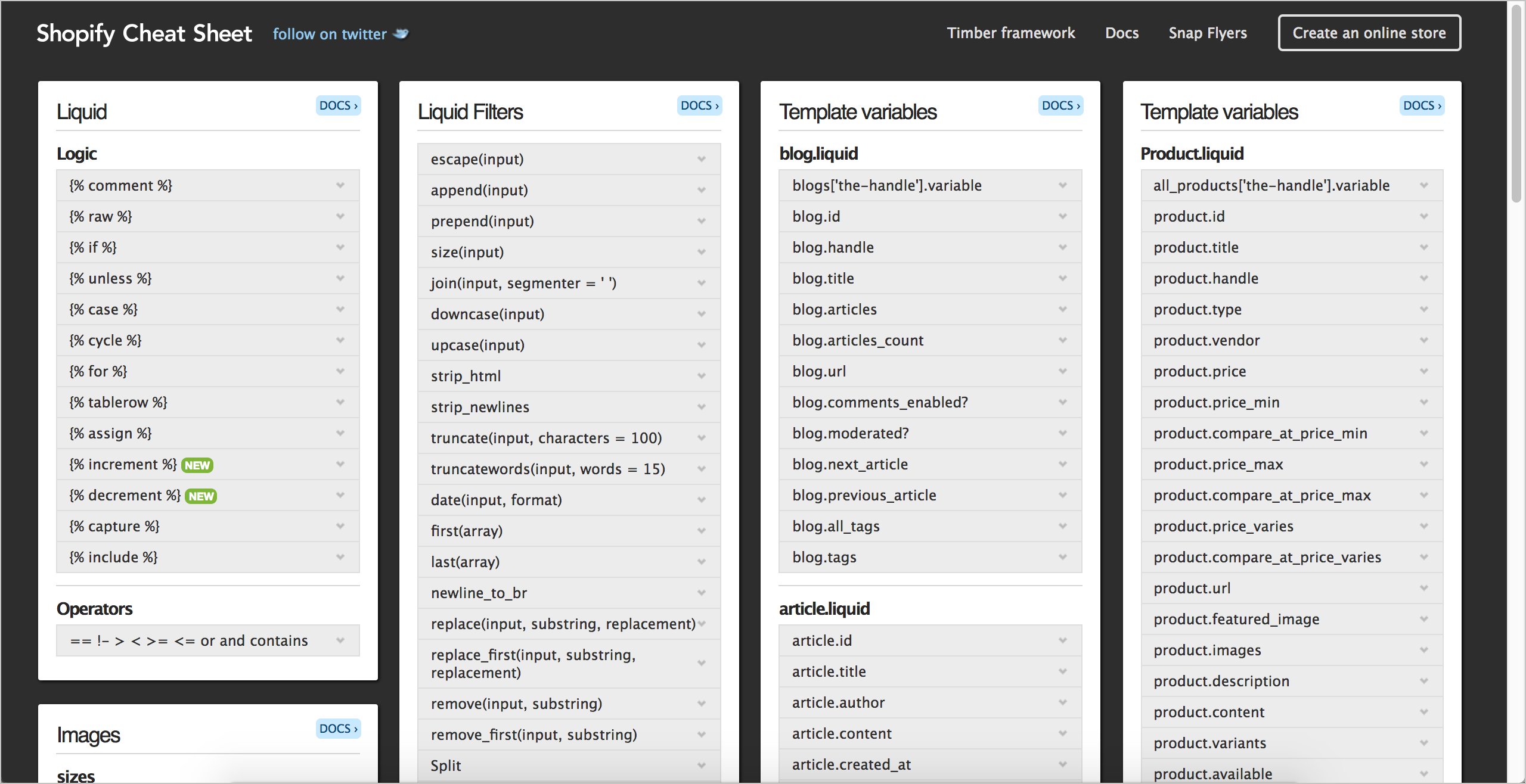Время на прочтение
4 мин
Количество просмотров 28K
Всем привет. Наверное, любой разработчик на вопрос, что вам больше всего не нравится в процессе разработки, ответит: «написание документации» или упомянет об этом в самом начале списка проблем. В документировании действительно ничего интересного нет, но, тем не менее, руководство пользователя, как я уже писал в своем первом посте на Хабре, является важным компонентом любого профессионального продукта. Плохо составленная документация будет не только препятствием на пути привлечения новых покупателей, но и является большим минусом к имиджу продукта и разработчика.
В то же время, программу с хорошей справочной системой почти наверняка купят. Несмотря на распространенное мнение о том, что руководство пользователя никто не читает, жизнь показывает обратное. Если пользователь купил многофункциональную программу, с которой никогда до этого не работал, то справка пользователя станет его настольной книгой, к которой он будет обращаться, чтобы быстрее освоить возможности программы и найти ответы на вопросы, возникающие при эксплуатации программы. Поэтому понятная, последовательная и лаконичная справка пользователя – это всегда большой плюс к положительному имиджу продукта и его потенциалу для получения прибыли.
Сам иногда занимаюсь help-файлами и не понаслышке знаю, что создание справочной системы занимает время и является кропотливой и нудной работой, особенно документирование интерфейса. Однако пару месяцев назад открыл для себя инструмент, который значительно ускоряет этот процесс. Речь идет о программе Dr.Explain от самарской компании Индиго Байт Системз. Она мне понравилась продуманным интерфейсом и возможностью документировать интерфейс ПО в полуавтоматическом режиме.
Dr.Explain vs. Help and Manual
Итак, Dr.Explain позволяет создавать help-файлы в формате CHM для поставки вместе с приложением, справочные системы в HTML для размещения на сайте продукта, а также руководства пользователя в RTF и в PDF с оглавлениями и ссылками. Справочная система генерируется в разных форматах из единого источника, что позволяет быстро обновлять документацию при выходе новых версий ПО. В этом плане Dr.Explain ничем не отличается от Help and Manual, которой я давно пользуюсь.
Интерфейс состоит из двух областей. Первая – это панель навигации с древовидной структурой содержания проекта. А вторая – редактор страниц.
В дереве задается вся структура help-файла, включая заголовки папок и страниц. Редактор страниц состоит из стандартных инструментов для написания и форматирования текста, а также имеются инструменты для вставки гиперссылок, картинок, таблиц и переменных. Все это есть и в Help and Manual, но панель инструментов в Dr.Explain скомпонована, на мой взгляд, более продуманно.
Сравним:
Рисунок 1. Панель инструментов Dr.Explain
Рисунок 2. Панель инструментов Help and Manual
Главная фишка Dr.Explain – это автоматизация самого трудоемкого процесса документирования – создание аннотаций пользовательского интерфейса. Да, вы правильно меня поняли. Больше не нужно делать снимки экрана самому, рисовать выноски и стрелки, вставлять все это хозяйство в проект вручную – программа сама сделает снимок любой части интерфейса по вашему выбору, проанализирует и найдет (сама!) все значимые элементы (кнопки, элементы управления, списки), вставит снимок в проект справки и автоматически расставит стрелки и пояснительные выноски к изображениям. Пользователю остается всего лишь ввести краткое пояснение к каждой выноске и все.
Кроме того, к выноскам можно добавить и более подробные пояснения. Для всех выносок программа автоматически сгенерирует симпатичную на вид табличку, которая будет размещаться ниже скриншота с выносками и может включать в себя все эти подробные пояснения.
Такое полуавтоматическое документирование интерфейса значительно ускоряет и облегчает создание справочной системы, т.к. разработчику остается всего лишь добавить свои описания в выноски. В Help and Manual я все это тоже могу сделать – правда, придется делать это вручную. Обычно я делаю снимки окон в Snagit, обрабатываю края снимка, добавляю тень, рисую стрелки. А для документирования элементов окна вручную создаю табличку, нарезаю снимки кнопок и контролов, обрабатываю их края и вставляю в проект, а затем пишу описания каждой выноски. На это тратится уйма времени и усилий.
Кое-что еще…
В Dr.Explain есть и другие полезные возможности, которых, к сожалению, нет в Help and Manual. Например, есть удобный режим просмотра проекта – одним кликом по соответствующей кнопке можно быстро посмотреть, как будет выглядеть справка в формате CHM или HTML после компиляции. Превью открывается прямо в окне редактора. Поверьте, это очень удобно. Однако нет PDF-превью – это минус. В Help and Manual чтобы посмотреть, как выглядит справка, нужно постоянно компилировать проект.
Также в программе есть возможность интегрировать контекстно-зависимую справку прямо в приложение (F1), управление деревом навигации, набор шаблонов оформления, поддержка CSS, возможность быстрого обновления документации при выходе новой версии программы путем замены иллюстраций, но с сохранением выносок, аннотаций, описаний; функция поиска и индексации в онлайн-справке без программирования (PHP, ASP) или баз данных на стороне сервера.
Резюме
Вот, пожалуй, и все основные моменты, о которых я хотел здесь рассказать. Краткий обзор Dr.Explain я хотел написать еще два месяца назад, когда впервые увидел программу, но потом отложил эту затею на неопределенное время. А недавно снова готовил справку пользователя в Help and Manual и еще раз убедился, что документировать интерфейс все же удобнее в Dr.Explain.
Аннотация: Создание справочной системы и этапы ее разработки. Инструментарий Microsoft HTML Help. Возможности HTML Help Workshop.
Создание справочной системы. Часть 1
Сколь бы хороша по своим функциональным возможностям не была бы система, созданная программистом, ее нельзя будет назвать совершенной, если у нее не будет хорошей справочной подсистемы. Трудно переоценить значение хорошего описания. Спецификации, поставляемые в справочном руководстве, играют важнейшую роль в освоении сложных программных систем. К сожалению, почти никогда не бывает, чтобы сложная система выполняла все свои функции безошибочно, точнее сказать, должным образом реагировала на все возможные действия пользователя. Пользователям (но не разработчикам) следует признать, что идеальных систем не бывает и принимать это как должное. Для них важнее знать спецификации системы, которые бы точно описывали, при каких условиях система функционирует без ошибок, и здесь хорошая справочная система незаменима.
Важным достоинством системы Office 2000 является то, что в ней собственной справочной системе уделено большое внимание. Не менее важно, что в Office 2000 входят разнообразные инструментальные средства, позволяющие при создании собственных офисных решений, предназначенных для решения задач пользователя, создать для такого решения справочную подсистему по образцу и подобию справочной системы Office 2000. Создание такой справочной подсистемы предполагает разработку:
- Руководства по системе. Такое руководство можно представлять, как совокупность книг, каждая из которых содержит разделы и, возможно, вложенные книги. Раздел является терминальным элементом справочного руководства и описывает ту или иную конкретную тему. Содержательная сторона создания таких разделов остается за разработчиком системы. Инструментальные средства позволяют не только помочь в создании отдельных разделов, но и позволяют объединить все разделы в едином справочном руководстве, обладающем широкими возможностями поиска нужной темы. Можно предусмотреть возможность поиска темы по содержанию, по индексу, можно включить полномасштабный текстовый поиск, можно создать папку «Избранное», хранящую часто используемые разделы. Наконец, при некоторой дополнительной работе можно использовать возможности Answer Wizard, для того чтобы использовать Office Assistant и формулировать запрос на поиск в справочной системе на естественном языке, как это делается в самом Office 2000.
- Справочной системы по интерфейсу. С каждым элементом интерфейса может быть связан соответствующий раздел справки. Например, для всех элементов управления, появляющихся в разнообразных формах и предназначенных для организации взаимодействия с пользователем системы, желательно иметь возможность получать справку о назначении и особенностях работы этого элемента управления. Это вид справки называют справкой «Что это такое?» (What’s This Help).
- Справочная система программного проекта. Программный проект является неотъемлемой частью сложных офисных решений. Поэтому не менее важно иметь хорошую справку и по этой части системы. Это означает создание справки по свойствам и методам объектов для классов, созданных программистом. Необходимость в выдаче справки возникает и при выполнении некоторых функций, например, InputBox, в диалоговом окне которых предусмотрена специальная кнопка Help. Справку, поясняющую ситуацию, следует выдавать при возникновении исключительных ситуаций, возбуждаемых методом Raise, при работе объекта Err и в других случаях.
- Всплывающие подсказки. Особо выделим еще один вид справок — всплывающие подсказки (pop up help).
Таким образом, можно видеть, что справочная подсистема многообразна и создание ее дело совсем не простое. Тем не менее, попробуем во всем этом разобраться и начнем с создания руководства по системе.
Замечу, что создание справочного руководства может быть вполне самостоятельной задачей, не связанной с разработкой конкретной программной системы. Справочники полезны и сами по себе.
Как создать руководство по системе?
Инструментальная поддержка создания справочного руководства была предусмотрена еще в предыдущей версии Office 97 и позволяла построить систему Windows Help файлов, имеющих уточнение «.hlp». Специальный инструментарий WinHelp позволял строить такие файлы. В Office 2000 произошло серьезное изменение принципов построения справочной системы. Это касается как собственной справочной системы Office 2000, так и инструментария, создающего справочную систему для офисных решений. Эти изменения отражают общую тенденцию работы с офисными документами — миграцию в Интернет и переход к хранению документов, в том числе и справочного руководства в формате HTML.
Инструментарий Microsoft HTML Help — новое поколение авторизованных справочных систем позволяет построить справочное руководство, страницы которого обладают всеми возможностями Web-страниц. Такое руководство по системе офисных документов, разработанных программистом, может быть частью этой системы и поставляться вместе с ней, также как система справки по Office 2000 является частью этой системы. Есть и другая возможность, — развернуть справочное руководство на Web-узле корпоративной сети.
Разделы справочного руководства создаются как отдельные HTML — файлы и могут быть созданы в любом Редакторе, позволяющем работать с таким форматом, например, в Word или FrontPage. Подобный Редактор входит и в состав специального инструментального средства, используемого для создания справочных руководств, — HTML Help Workshop (HHW). Нам еще предстоит подробное рассмотрение этого инструмента. Для отображения (просмотра) справочного руководства используется специальный HTML Help Viewer, который в своей работе использует стандартные средства Web-браузера (Internet Explorer). Благодаря новому подходу расширяются стандартные возможности описания раздела справки. Разделы справки теперь могут содержать все элементы, присущие Web-страницам — гиперссылки, script-код, DHTML, элементы ActiveX, графические элементы, аудио и видео.
Перечислим инструментальные средства, составляющие Microsoft HTML Help и используемые при создании справочного руководства:
- HTML Help Workshop (hhw.exe) — средство, позволяющее создавать как отдельные файлы, являющиеся частями справочной системы, так и объединять все части в единое целое — законченную справочную систему. Элементы справочной системы, как правило, хранятся в отдельных файлах и могут быть разного типа. К ним относятся HTML — файлы с разделами справочной системы, файл с таблицей содержания, файл с индексами, файлы с рисунками и другими мультимедийными элементами, вспомогательные файлы, наконец, файл проекта, хранящий всю информацию о частях справочной системы. Если говорить о том, в каком виде создается справочное руководство, то здесь есть две основные возможности. Инструмент HHW позволяет скомпилировать справочную систему в виде единого файла (.chm), подобно компилируемому Windows Help файлу (.hlp). Другая возможность состоит в создании специального Web-узла справки.
- HTML Help ActiveX (HHCtrl.ocx) — элемент управления, организующий навигацию по справочной системе и поддерживающий функциональность вторичных окон. Одним из методов этого элемента является функция HtmHelp, реализующая многие из возможностей этого элемента. Эту функцию, как функцию API в ряде случаев приходится вызывать в программном коде lдля организации выдачи контекстных справок. Подробно эти вопросы будут рассмотрены в следующей лекции.
- HTML Help Java applet (HHCtrl.class) — альтернативный элемент управления, используемый вместо предыдущего элемента ActiveX, когда предпочтение отдается языку Java.
- Microsoft HTML Help Image Editor (Flash.exe) — средство, позволяющее выполнять различные операции с графикой.
- HTML Help Viewer — уже упоминавшееся средство, предназначенное для отображения справочной системы со всеми многочисленными возможностями доступа к ней.
- HTML Help compiler — компилятор, позволяющий справочное руководство, состоящее из различных файлов, скомпилировать в один специальный файл с уточнением «.chm», сжав, при этом, используемую информацию. Более того, компилятор способен выполнять и обратную операцию, позволяя декомпилировать chm-файл и получить файлы, хранящие отдельные элементы справочной системы.
- HTML Help executable program — программа, предназначенная для запуска и выполнения справочного руководства. Получив справочное руководство в виде специального скомпилированного файла, необходимо, конечно, иметь и программу, которая может выполнить этот файл.
Edit me
Краткое справочное руководство выполняет иную функцию, нежели руководства по началу работы. Хотя руководство по началу работы помогает новичкам ориентироваться, предоставляя сквозную инструкцию для выполнения простого запроса API, краткое справочное руководство помогает пользователям получить представление о системе в целом, часто путем предоставления списка конечных точек API.
Необходимость в кратких справочных руководства
Будь то документация для конечного пользователя или документация для разработчика, в кратком справочном руководстве содержится 1-2-страничное руководство, где кратко описаны основные задачи и функции системы.
Краткое справочное руководство должно предоставить пользователю достаточно информации, чтобы понять суть системы, включая ключевые конечные точки и задачи. Часто конечные точки API имеют связь друг с другом, которые можно изобразить визуально. Вот пример диаграммы API, которую автор курса создал для одной из компаний:
Текст в диаграмме приведен на латинице по соображениям конфиденциальности, поэтому логика может быть не совсем очевидной. Но в этом API конечные точки организованы в разные группы. Некоторые из групп имели несколько уровней в конечной точке, и несколько опций включения для каждой конечной точки. Диаграмма была создана в Adobe Illustrator и опубликована в формате PDF. Разработчики сочли такой формат полезным, потому что был охвачен API в целом, показав, как все конечные точки соединены друг с другом в логической гармонии. Для документации API обычное дело, что в кратком справочном руководстве перечислены сокращенные описания конечных точек. По этой причине вывод Swagger UI часто может служить кратким справочным руководством.
Вне документации API краткие справочные руководства, как правило, больше ориентированы на задачи. Для сервиса установки или настройки, может имеет смысл делать руководство более описательным, меньше используя визуальный формат. Вот пример макета для такого руководства:
В случае документации API, как правило, краткое справочное руководство фокусируется на визуальной группировке или отображении конечных точек, поскольку именно это составляет основную функциональность API.
Преимущества чистой информации для изучения
Поскольку краткий справочник по сути представляет собой краткую сводку или описание всей системы, то информация собирается не только из одного источника. В результате, часто кажется, что у еще одного готового к работе технического писателя нет времени писать. Но для лучшего взаимодействия с пользователем не следует пропускать краткое справочное руководство, поскольку оно предоставляет неисчислимую ценность пользователям.
При создании краткого справочного руководства нужно стараться сжимать наиболее важную информацию в одну или две страницы, которые пользователи могут распечатать и закрепить на своей стене. Под “сжимать” не подразумевается сокращение шрифта до 6 пунктов, уменьшение начального значения и устранение всех пробелов. С помощью краткого справочного руководства нужно брать что-то надежное и сложное и минимизировать его до сути, но так, чтобы оно оставалось ясным для пользователей.
Благодаря такой “чистке” быстрые справочные руководства предоставляют пользователям уникальное преимущество в понимании материала. Предоставление общего обзора системы помогает пользователям получить представление целого, до углубления в детали.
Распределение больших объемов информации в кратко сформулированные заголовки, резюме, заголовки, мини-оглавления и тематические предложения может облегчить потребление и понимание информации. Краткие справочные руководства поднимают принцип очищения на другой уровень, сжимая всю систему в минимальный объем информации.
Краткие справочные руководства похожи на поэзию технического письма. Цель не просто быть кратким или консистентным. С поэзией поэт пытается вызвать настроение или нарисовать момент, и в этот короткий момент захватить сущность целого. Написание краткого справочного руководства требует практически таких же усилий. Дело не в простом сокращении слов, чтобы сделать документацию короче, или ограничении вывода несколькими темами, а в попытках сжать документацию в целом и выразить ее минималистский эквивалент.
Задача, вероятно, невозможна для технического материала. Тем не менее, попытка того стоит, и философия остается прежней. Краткие справочные руководства научат нас пользоваться системой за 5 минут, а не за 5 часов. Это философия упрощения и языковой эффективности.
Не стоит обманываться краткостью и масштабом краткого справочного руководства. При разработке такого руководства можно потратить несколько дней на написание только одной страницы. Но когда финал может быть отлит золотом!
Примеры краткого руководства
Ниже приведены примеры кратких справочных руководств на различных сайтах документации по API.
Eventful
Eventful предоставляет быстрый список всех конечных точек в API на одной странице, упорядоченный по группам ресурсов. Каждая конечная точка описана примерно в половину строки, поэтому можно быстро понять их все. Например, описание для /events/get в их кратком справочнике: «Получить запись о событии». Но если щелкнуть для получения более подробной информации, более подробное определение будет «При наличии идентификатора события возвращает данные о событии, связанные с этим событием». , См. http://eventful.com/events/E0-001-000278174-6 для примера интерфейса».
С первого взгляда на конечные точки можно получить определенное понимание. Взглянув с высоты на лес, можно увидеть форму леса в целом. Можно не знать, какие деревья содержит лес, но можно понять другие детали, которые не видны, когда видишь одно дерево.
Parse
Краткий справочник Parse похож на Eventful в том, что это длинный список конечных точек, на этот раз сгруппированный в таблицы. Эта справочная страница является просто разделом в одной длинной single page странице документации. При их подходе вся документация находится на одной странице, но при прокрутке вниз выделяются разные записи на боковой панели.
Иногда разработчикам нравится одностраничный подход, потому что он уменьшает фрагментацию информации и позволяет им использовать Ctrl + F, чтобы найти все экземпляры ключевого слова. Исследования компромиссов такого одностраничного подхода описаны в Single-page docs versus “Click Insanity”.
При использовании справочной документации OpenAPI на GitHub, заметно, что документация также содержится на одной странице. Разработчики могут использовать Ctrl + F, для быстрого поиска. Тем не менее такая документация обеспечивает много визуальной сложности для понимания пользователям.
Shopify
Краткое руководство Shopify не про API, но оно показывает фильтры, переменные и другие функции, доступные в Liquid, который является языком сценариев для разработчиков. Здесь Shopify использует функциональность свертывания и расширения для сжатия информации.
Такое краткое справочное руководство удобно тем, что позволяет одновременно просматривать все доступные функции в Liquid, чтобы знать, что нужно для получения дополнительной информации. Это как карта местности Liquid. Карта позволяет узнать все существующие функции.
👨💻 Практическое занятие: краткое справочное руководство
В своем найденном опен-сорс проекте найдем краткое справочное руководство. Ответим на следующие вопросы:
- Существует ли краткое справочное руководство по API? Возможно, список конечных точек API?
- Есть ли вывод Swagger UI, который служит кратким справочником по API?
- Если нет краткого справочного руководства, выиграет ли API от этого? Почему да или почему нет?
- Помимо списка сокращенных описаний конечных точек, что еще можно добавить в краткое справочное руководство API? Общие задачи?
- Есть ли несколько важных задач, которые пользователи должны выполнять с помощью API? Обсуждаются ли эти основные задачи в руководстве по началу работы?
🔙
Go next ➡
Если вы планируете создать профессиональное справочное руководство по установке или настройке сложного приложения для ваших клиентов, коллег или конечных пользователей, вы можете использовать специальное программное обеспечение для создания справочного руководства и управления им. Текстовые процессоры и инструменты графического дизайна предлагают ограниченный набор опций для разработки справочных руководств, технической документации, процедурных руководств и т. Д. Поэтому может стать довольно утомительной задачей писать каждый шаг, а затем включать отмеченные скриншоты для объяснения шагов, задействованных в установка или настройка продукта. StepShot был разработан для простого создания процедурных руководств и справочных руководств без необходимости вручную настраивать текст и изображения в документе. StepShot позволяет легко делать и отмечать снимки экрана, подписывать их, настраивать изображения в документе и компилировать шаги в необходимой последовательности.
StepShot, вдохновленный ленточным интерфейсом MS Office 2010, делит инструменты на группы, поэтому вы можете легко найти соответствующие инструменты, относящиеся к одной функции. Например, инструменты скринкастов присутствуют в Запись сеанса группы, а параметры захвата экрана доступны из Автономный захват группа. Мастер предварительной настройки поможет вам легко настроить основные параметры, включая комбинации горячих клавиш, размер кадрирования области экрана, включение / отключение курсора рисования и выделения курсора, период автосохранения сеанса, внешний редактор изображений и ограничение количества снимков экрана в истории.
StepShot автоматизирует создание справочного руководства. Вам больше не нужно делать снимки экрана, устанавливать их по порядку, а затем импортировать их в справочный документ. Просто выберите экран в группе «Начать запись сеанса», чтобы начать сеанс захвата экрана. После щелчка вы переместитесь на рабочий стол, позволяя запустить приложение, для которого вы создаете справочное руководство. Когда вы открываете программу, используете функцию, перемещаетесь по некоторым шагам в приложении, она делает снимок и сразу сохраняет его в истории. Процесс записи экрана не отвлекает. Он не прерывает ваш рабочий процесс ни на одном этапе записи или захвата области экрана.
Левая боковая панель содержит историю, в которой отображаются все изображения, записанные во время процесса. Главное окно показывает захваченные изображения и позволяет редактировать их с помощью встроенных инструментов. Из-под главного окна вы можете добавить подпись и описание изображения.
Панель инструментов содержит параметры и инструменты для запуска сеансов записи экрана и автономного захвата, удаления выбранных элементов, вставки нового элемента, а также экспорта, сохранения и очистки списка истории.
В Изменить элемент истории Вкладка содержит инструменты рисования от руки и параметры для редактирования изображения, вставки маркеров, кадрирования изображения, вставки текстового поля и тени, контура определенного участка изображения, заливки формы цветами, копирования изображения в буфер обмена, вставки изображения из внешнего источника, загрузки изображения в Imageshark , Dropbox, Mail и открыть указанный внешний редактор изображений.
Панель истории на левой боковой панели может быть расширена, чтобы увеличить предварительный просмотр записанных изображений. Он показывает как заголовок, так и заголовок изображений с миниатюрами, а также доступны параметры для создания дубликатов, удаления и редактирования изображения.
StepShot – это приложение с широкими возможностями настройки. Вы можете перенастроить комбинации горячих клавиш, определить параметры обработки изображений, изменить параметры уведомлений и внешний редактор изображений в Настройках. StepShot позволяет напрямую отправлять изображения в Dropbox, ImageShack и на FTP-сервер. Выберите «Настройки» в меню «Файл», чтобы настроить соответствующие учетные записи и изменить вышеупомянутые настройки приложения. Вам просто нужно указать папку Dropbox, в которую нужно отправлять изображения. Аналогичным образом, для прямой загрузки изображений требуются учетные данные вашей учетной записи ImageShack и FTP.
После того, как вы подписали все снимки экрана, откройте мастер экспорта на вкладке «История». Мастер проведет вас через процесс экспорта всех элементов в истории StepShot. Он поддерживает 6 форматов экспорта, включая PDF, RTF, HTML, XLS, MHT и JPG. На первом этапе введите описание, имя исполнителя и резюме справочного руководства. На втором этапе укажите форматы экспорта, шаблон экспорта (поддерживает 6 цветовых схем) и путь вывода. По завершении нажмите «Готово», чтобы экспортировать снимки экрана в указанный справочный формат.
Вы можете посмотреть подробное видео об использовании ниже.
В целом, StepShot предоставляет самый простой способ создания справочных и процедурных руководств. Ознакомьтесь с полным списком функций, перейдя по ссылке ниже. Он работает в Windows XP, Windows Vista и Windows 7.
Скачать StepShot
Дабы облегчить жизнь пользователей, разработчики программ пишут документацию. Если программа небольшая, то всю информацию можно разместить в маленьком текстовом файле, для написания которого подойдёт даже Блокнот. Ну а если же необходимо сделать более серьёзную справочную систему, то лучше воспользоваться специальной программой. Об одной из таких программ, именуемой Help&Manual, я расскажу в этой статье.
Знакомство
Программа Help&Manual (13 Мбайт, shareware, www.helpandmanual.com), появившаяся на свет в далеком 1997 году, в наше время считается одним из лучших продуктов для создания справочных систем и руководств. И это вполне объяснимо, ведь её возможности гораздо шире, чем у большинства аналогов.
Во-первых, H&M умеет создавать файлы справок двух основных форматов — hlp и chm. Во-вторых, она умеет делать документацию в форматах PDF, RTF и HTML. Также она может декомпилировать существующие файлы справки, что делает её незаменимым инструментом при русификации программ. Кроме того, возможно создание «Электронных книг» в виде единого .exe-файла. А если добавить к этому удобный интерфейс и неплохие возможности по оформлению текста (на уровне возможностей формата RTF)…
Ну а теперь давайте поближе познакомимся с основными возможностями H&M.
Внешний вид
В целом интерфейс H&M типичен для офисного приложения. В верхней части расположены меню и панель инструментов. Чуть ниже — основное рабочее поле, поделённое на две части. Левая часть содержит «дерево» страниц, имеющихся в редактируемом руководстве, а правая — либо поле редактора, либо свойства текущей страницы (для переключения между видами используются вкладки сверху). Обратите внимание, что все страницы поделены на две группы: страницы из первой (которая сверху) видны прямо из оглавления, а вторая содержит страницы-«невидимки», которые можно открыть только по ссылкам (обычно на таких страницах размещают небольшие заметки, поясняющие основной текст руководства).

Главное окно Help&Manual
Кроме основного окна нас будет интересовать окно опций проекта. В нём можно выбрать такие параметры, как цвет окна «по умолчанию», внешний вид окон справочной системы, функции, которые будут доступны читателям, а также некоторые другие.
Первые шаги
Создать новый проект можно несколькими способами: во-первых, вы можете создать пустой проект и установить все его свойства самостоятельно. Во-вторых, вы можете создать пустой проект, используя в качестве шаблона один из существующих (в этом случае вам не придётся вручную задавать его параметры). Ну и, наконец, третий способ — декомпиляция существующего файла справки (декомпилировать можно только файлы форматов hlp и chm). Правда, при декомпиляции форматирование текста сильно страдает (во всяком случае, в H&M версии 3.0).
Когда проект создан, можно приступать к его редактированию. Как вы знаете, у большинства справочных систем есть содержание, оформленное, как правило, в виде «дерева». Для примера я возьму именно такой вариант построения, хотя никто не мешает вам сделать справку и без «дерева» (так, например, построена справка Total Commander).

Опции программы
Для добавления и удаления «книг» и «страниц» можно использовать либо кнопки «+» и «-«, либо пункты контекстного меню. Когда страница создана, вы можете приступать к её редактированию и правке свойств. На редактировании я останавливаться не буду — оно мало чем отличается от работы с Word’ом (или, учитывая возможности, с WordPad’ом), а вот о свойствах пару слов скажу. «Имя»: именно его нужно будет использовать, если вы захотите дать ссылку на эту страницу в каком-нибудь другом месте. «Ключевые слова» будут использоваться для поиска по разделам. Используя опцию «Тип сборки» вы можете включать в разные типы сборок разный набор страниц (например, в .hlp-файл включить все страницы, а из печатного руководства исключить «заметки» на скрытых страницах).
Сборка
После того, как руководство готово, можно приступать к сборке. Для начала нажмите кнопку «Создать файл справки» или выберите соответствующий пункт меню «Файл». При этом будет показано окно, в котором вам нужно будет выбрать тип создаваемого файла и место его сохранения. При выборе формата подумайте, на каких машинах будет использоваться ваше руководство. Так, например, для просмотра chm необходим Internet Explorer. Если же необходимо обеспечить максимальную переносимость, то лучше использовать формат PDF. Определившись с выбором нажмите кнопку «OK».

Выбор формата для экспорта справки
По завершении процесса сборки (время сборки зависит от размеров руководства и скорости машины; для среднего файла справки оно обычно не превышает 1-2 минут) будет показано окно с информацией о полученном файле справки. В этом же окне появятся сообщения об ошибках, если таковые имеются. Если процесс прошёл нормально, полученный файл справки будет тут же открыт (эту опцию можно отключить).
Обратите внимание, что для сборки hlp и сhm файлов необходимы компиляторы от Microsoft, которые в состав дистрибутива H&M не входят – их нужно скачать отдельно (это можно сделать на сайте программы).
Заключение
Help&Manual — это незаменимый инструмент для программистов, а также для тех, кто занимается русификацией документации. Работать с программой не сложнее, чем с обычным офисным приложением, а количество форматов, в которых можно сохранить результаты позволяет использовать её практически в любых условиях.